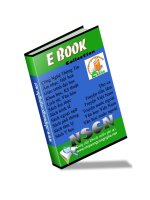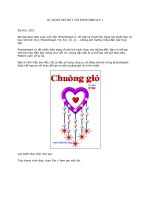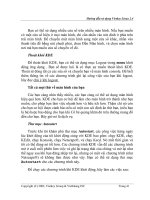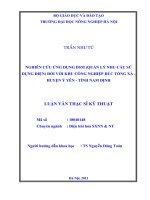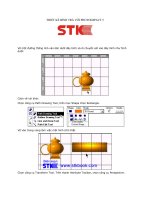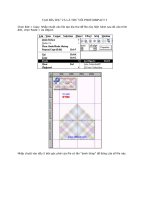Sử dụng nét bút với PHOTOIMPACT P2
Bạn đang xem bản rút gọn của tài liệu. Xem và tải ngay bản đầy đủ của tài liệu tại đây (844.44 KB, 13 trang )
SỬ DỤNG NÉT BÚT VỚI PHOTOIMPACT 5
Hộp thoại Open xuất hiện, tại hộp Look in bạn nhấp chuột vào tam giác bên phải để tìm
đường dẫn đến thư mục Object Clone và chọn file Golf, nhấp nút OK.
Tạo quả banh trên thanh kim loại như hình dưới. Chọn Transform Tool khi đó trên trái banh
xuất hiện tám nút màu đen, nhấp chuột vào những nút màu đen và điều chỉnh.
Chọn công cụ Pick Tool di chuyển trái banh vào vị trí thanh kim loại.
Tạo ra bản sao của trái banh bằng cách bạn dùng chuột nhấp vào trái banh, sau đó nhấn
phím Ctrl và kéo trái banh về phía dưới, tạo bản sao như hình dưới:
Chọn công cụ Zoom Tool.
Di chuyển chuột vào vùng làm việc, sau đó nhấp chuột tại vị trí như hình dưới. Bây giờ bạn
vẫn giữ chuột kéo theo đường chéo để tạo một hình chữ nhật bao phủ toàn bộ ba trái banh.
Sau đó bạn thả chuột ra hình ảnh lúc này được phóng lớn.
Nhấp chuột vào từng trái banh và điều chỉnh ba trái banh sao cho thẳng hàng và có khoảng
cách đều nhau như hình dưới:
Trên thanh trình đơn, chọn Format > Color Balance hiệu chỉnh màu.
Hộp thoại Color Balance xuất hiện, chọn màu tím như hình mũi tên chỉ, tại hộp Thumbnail
Variation nhập vào giá trị: 38%, nhấp nút OK chấp nhận.
Kết quả hiển thị như hình dưới:
Tương tự chọn màu cho 2 quả banh như hình dưới:
Chọn công cụ Path Drawing Tool. Trên thanh Attributa Toolbar chọn mục Custom Shape.
Hộp thoại Custom Shape xuất hiện, chọn mẫu hình có tên Start 4, nhấp OK chấp nhận.
Trở lại thanh Attribute Toolbar, chọn màu đỏ cho ô Color, Mode: 3D Round.
Tạo đối tượng ngôi sao trên thanh kim loại như hình dưới: